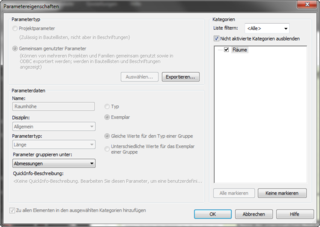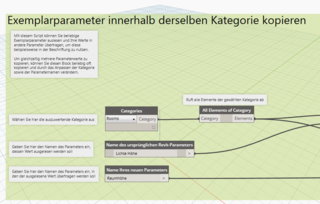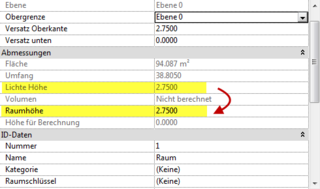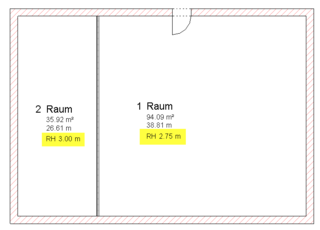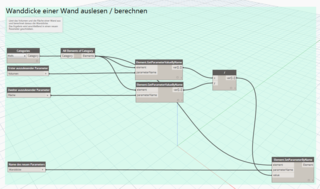Heute haben wir einen kleinen aber feinen Dynamo-Tipp für Sie, der es Ihnen ermöglicht, so gut wie alles in Revit nach Ihren Vorstellungen zu beschriften.
Wie wir alle wissen, bringt Revit einige Parameter mit sich, die wir nicht direkt in die Beschriftung auswählen können – zum Beispiel die lichte Höhe eines Raumes oder die Dicke einer Wand.
Mit Hilfe von Dynamo können Sie allerdings ganz einfach die Werte dieser Parameter in neue, von Ihnen selbst angelegte gemeinsam genutzte Parameter übertragen, die Sie anschließend in der Beschriftung verwenden können.
Heute haben wir ein Beispiel für Sie vorbereitet, das die beiden erwähnten Beispiele behandelt:
Raumhöhe beschriften
– Die Voraussetzung für dieses Script ist ein gemeinsam genutzter Parameter in Ihrer Revit-Datei, der der Kategorie "Raum" zugewiesen ist:
Den Namen des Parameters können Sie natürlich selbst wählen, es ist nur wichtig, dass Sie ihn unter Beachtung der Groß-/Kleinschreibung im Dynamoscript angeben:
Den Rest erledigt Dynamo für Sie – sofern Sie das Dynamo-Fenster mit dem Script im Hintergrund offen lassen und die automatische Durchführung wählen, werden die Werte sogar bei jeder Änderung nachgezogen.
Der Parameter Raumhöhe ist ein gemeinsam genutzter Parameter, den Sie nun in der Beschriftungsfamilie auswählen können.
Wanddicke beschriften
Auf dem vorhin beschriebenen Weg können Sie alle Exemplarparameter auslesen – leider ist das bei Typparametern nicht möglich. Aber auch hier bietet uns Dynamo einige Möglichkeiten – so können Sie beispielsweise die Dicke einer Wand aus der Fläche und dem Volumen, die als Exemplarparameter vorhanden sind, ermitteln:
Die Rahmenbedingungen sind hierbei dieselben wie auch beim vorherigen Beispiel; Sie benötigen also einen gemeinsam genutzten Parameter, in den der ermittelte Wert geschrieben werden soll. 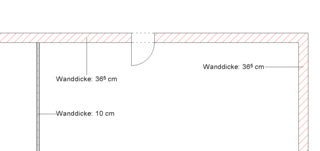
Bitte beachten Sie: Sofern Sie die automatische Ausführungsoption gewählt haben, wird Dynamo Ihre Daten im Hintergrund auch bei Änderungen simultan updaten – allerdings nur so lange Sie das Dynamo Fenster mit dem Script nicht schließen.
Um Fehler zu vermeiden, empfehlen wir Ihnen daher, das Dynamoscript explizit nach größeren Änderungen bzw. vor dem Veröffentlichen der Pläne nochmal durchlaufen zu lassen und stichprobenartig die Funktionalität zu überprüfen.
Downloads:
Parameter-kopieren.dyn herunterladen (Dynamo 0.8.1)
Demo-Parameterkopieren herunterladen (Revit 2015)